Connexion à PostgreSQL (ODBC)
Cet exemple affiche comment se connecter à un serveur de base de données PostgreSQL depuis un appareil Windows par le biais du pilote PostgreSQL ODBC installé sur l'appareil local. Cet exemple utilise le pilote psqlODBC (version 11.0) téléchargé depuis le site web officiel (voir aussi Aperçu des pilotes de base de données).
Note : Vous pouvez aussi vous connecter à un serveur de base de données PostgreSQL directement (sans le pilote ODBC), voir Connexions natives.
Prérequis
•Le pilote psqlODBC doit être installé sur votre système.
•Vous disposez des détails de connexion à la base de données suivants : serveur, port, base de données, nom d'utilisateur et mot de passe.
Connexion
1.Lancer l’assistant de connexion à la base de données et cliquez sur Connexions OBCD.
2.Sélectionnez DSN Utilisateur (ou DSN Système si vous avez des privilèges administratifs), puis cliquez sur Créer un nouveau DSN  .
.
3.Sélectionnez le pilote depuis la liste déroulante (capture d’écran ci-dessous) et cliquez sur DSN Utilisateur. (Si aucun pilote PostgreSQL n'est disponible dans la liste, veuillez vous assurer que le pilote ODBC PostgreSQL est installé sur votre système d'exploitation.)
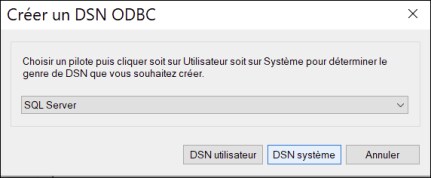
4.Dans le dialogue qui apparaît (capture d’écran ci-dessous), remplissez la connexion de base de données (fournie par l’administrateur de base de données).
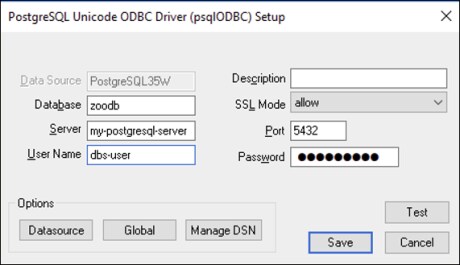
5. Cliquez sur Enregistrer.
La connexion est désormais disponible dans la liste des connexions ODBC. Pour se connecter à la base de données, vous pouvez soit double-cliquer sur la connexion, soit la sélectionner, puis cliquer sur Se connecter.